क्या आप शीघ्रता से एक आश्चर्यजनक, शानदार दिखने वाली वेबसाइट बनाना चाहते हैं, वह भी निःशुल्क और बिना किसी कोडिंग ज्ञान के? खैर, अब आप एस्ट्रा थीम और इसके मुफ्त ऐडऑन plugin - स्टार्टर टेम्प्लेट्स के साथ ऐसा कर सकते हैं।
plugin आपको अपनी वर्डप्रेस वेबसाइट पर एस्ट्रा के लिए 150+ पेशेवर रूप से डिज़ाइन किए गए साइट टेम्पलेट्स में से किसी एक को आसानी से आयात करने की अनुमति देता है। इसके अलावा, प्रत्येक टेम्प्लेट पूरी तरह से अनुकूलन योग्य है और लोकप्रिय पेज बिल्डरों के साथ संगत है। इस प्रकार, जब तक आपको अपनी वेबसाइट के लिए सही डिज़ाइन नहीं मिल जाता, तब तक आप इसमें जितना चाहें उतना बदलाव करने के लिए स्वतंत्र हैं।
अब, यदि इसमें आपकी रुचि है, तो एस्ट्रा थीम और इसके स्टार्टर टेम्प्लेट्स ऐडऑन के साथ एक शानदार ब्लॉग डिज़ाइन कैसे बनाएं, इस पर हमारी पूरी मार्गदर्शिका यहां दी गई है।
तो बिना किसी देरी के, आइए शुरू करें:
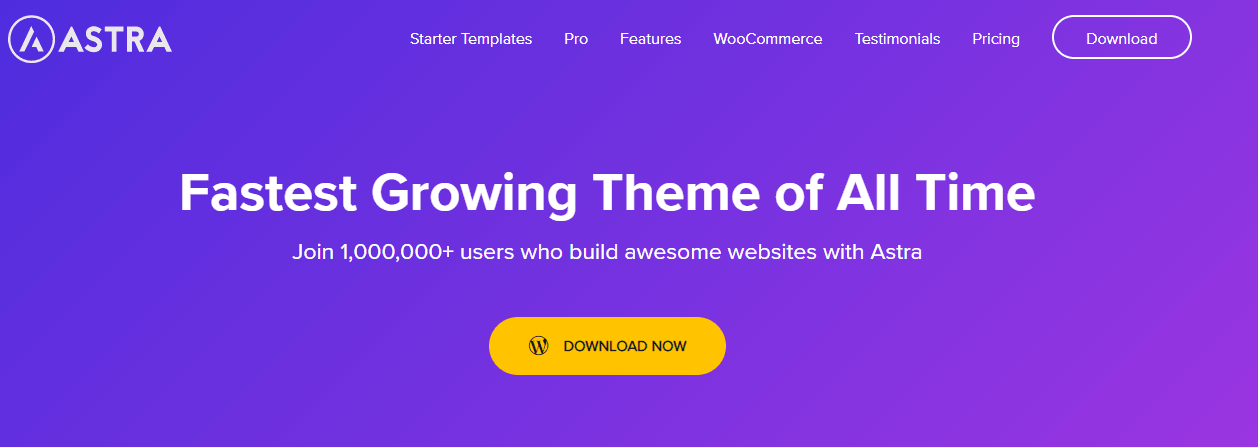
सामग्री की तालिका:
- एस्ट्रा थीम और स्टार्टर टेम्प्लेट Plugin इंस्टॉल करें
- चरण 1: एस्ट्रा थीम और स्टार्टर टेम्प्लेट ऐड-ऑन इंस्टॉल करें
- चरण 2: प्रीमेड एस्ट्रा टेम्प्लेट ढूंढें
- चरण 3: एक पूर्वनिर्मित टेम्पलेट आयात करना
- ब्लॉग पोस्ट को अनुकूलित करें
- ब्लॉग पुरालेख
- ब्लॉग पोस्ट सामग्री
- ब्लॉग पोस्ट संरचना
- ब्लॉग मेटा
- ब्लॉग सामग्री की चौड़ाई
- टाइपोग्राफी सेटिंग्स
- एकल पोस्ट
- एस्ट्रा थीम प्रो
- निष्कर्ष
एस्ट्रा थीम और स्टार्टर टेम्प्लेट Plugin इंस्टॉल करें
जैसा कि आपको पहले से ही पता होना चाहिए, एस्ट्रा एक फ्रीमियम थीम है। इसका मतलब यह है कि आधार थीम उपयोग के लिए मुफ़्त है और बुनियादी सुविधाओं के साथ आती है। हालाँकि, यह कई अधिक उन्नत कार्यक्षमताएँ प्रदान करता है, और उन्हें अनलॉक करने के लिए आपको प्रीमियम संस्करण में अपग्रेड करना होगा।
ऐसा कहा जा रहा है कि, स्टार्टर टेम्प्लेट ऐड-ऑन उपयोग करने के लिए पूरी तरह से मुफ़्त है। यह आपको आपके वर्डप्रेस बैकएंड के आराम से सभी पेशेवर रूप से डिज़ाइन किए गए, उपयोग में आसान एस्ट्रा टेम्पलेट्स तक पहुंच प्रदान करता है। यहां से, आप इनमें से किसी भी टेम्पलेट को आसानी से आयात कर सकते हैं और डिज़ाइन को अपनी वर्डप्रेस वेबसाइट पर लागू कर सकते हैं।
ध्यान दें : कुछ टेम्प्लेट मुफ़्त हैं और अन्य प्रीमियम हैं। यदि आप एक निःशुल्क एस्ट्रा उपयोगकर्ता हैं, तो आपके पास केवल निःशुल्क टेम्पलेट्स तक पहुंच होगी। सभी टेम्प्लेट अनलॉक करने के लिए आपको एस्ट्रा प्रो में अपग्रेड करना होगा।
अब इतना सब कहने के बाद, यहां एस्ट्रा के लिए स्टार्टर टेम्प्लेट ऐड-ऑन कैसे स्थापित करें और अपनी वर्डप्रेस वेबसाइट पर प्रीमेड टेम्प्लेट कैसे आयात करें, इस पर चरण-दर-चरण मार्गदर्शिका दी गई है।
चरण 1: एस्ट्रा थीम और स्टार्टर टेम्प्लेट ऐड-ऑन इंस्टॉल करें
**यदि आपके पास पहले से ही एस्ट्रा थीम इंस्टॉल है, तो उस हिस्से पर जाएं जहां हम आपको दिखाते हैं कि स्टार्टर टेम्प्लेट ऐड-ऑन कैसे इंस्टॉल करें।
अपने वर्डप्रेस बैकएंड डैशबोर्ड पर लॉग इन करें। यहां से, हम पहले एस्ट्रा थीम इंस्टॉल करेंगे और उसके बाद स्टार्टर टेम्प्लेट ऐड-ऑन इंस्टॉल करेंगे।
एस्ट्रा थीम इंस्टॉल करने के लिए Appearance > Themes और Add New । अब सर्च बार में "एस्ट्रा" टाइप करें और एस्ट्रा थीम के लिए "इंस्टॉल" बटन पर क्लिक करें।
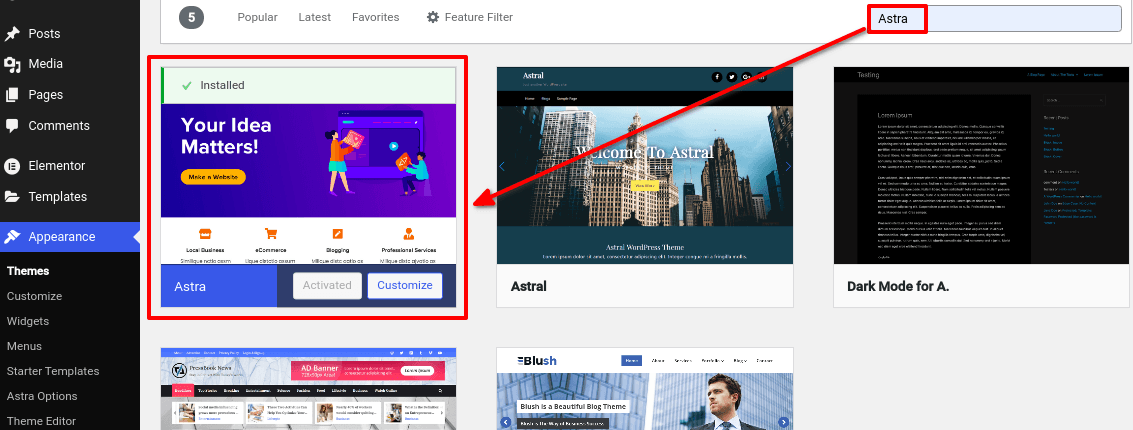
एक बार इंस्टॉल हो जाने पर, "सक्रिय करें" पर क्लिक करें और आपका काम यहां हो गया।
एस्ट्रा थीम स्थापित करने के बाद, बाईं ओर के साइडबार से Plugin एस > नया जोड़ें plugin हमने निम्नलिखित छवि में हाइलाइट किया है, उसके "अभी इंस्टॉल करें" बटन पर क्लिक करें
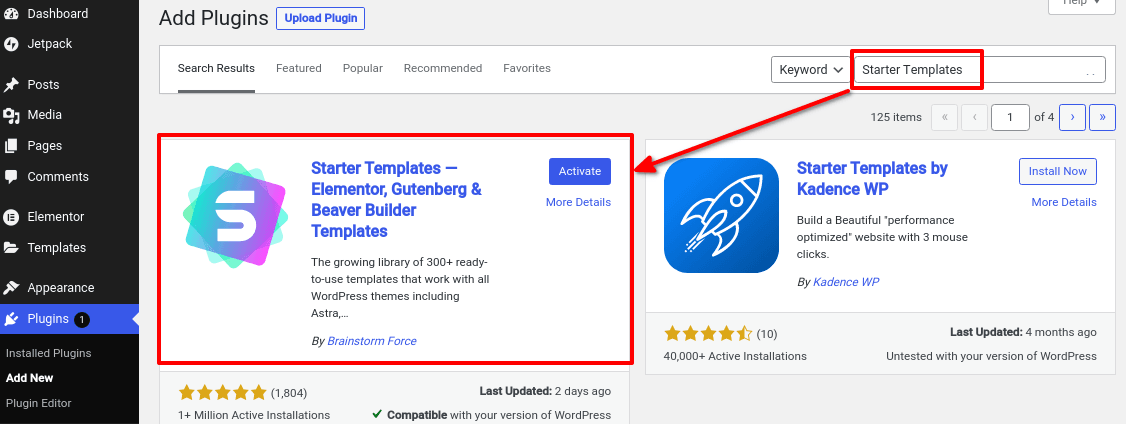
इंस्टॉलेशन हो जाने के बाद, "सक्रिय करें" पर क्लिक करें और बस हो गया।
अब पूर्व-डिज़ाइन किए गए टेम्प्लेट आयात करना शुरू करने का समय आ गया है।
चरण 2: प्रीमेड एस्ट्रा टेम्प्लेट ढूंढें
स्टार्टर टेम्प्लेट्स ऐडऑन को सक्रिय करने के बाद, उपस्थिति > स्टार्टर टेम्प्लेट्स । यहां, आपसे एक पेज बिल्डर चुनने के लिए कहा जाएगा और आपको ये चार विकल्प दिए जाएंगे - गुटेनबर्ग, एलिमेंटर, बीवर बिल्डर और ब्रिज़ी। आपके द्वारा चुने गए पेज बिल्डर के आधार पर, plugin आपको इसके साथ संगत टेम्पलेट दिखाएगा।
इस ट्यूटोरियल के लिए, हमने एलिमेंटर का चयन किया है।
अपनी पसंद का पेज बिल्डर चुनने के बाद, आपको निम्नलिखित स्क्रीन पर ले जाया जाएगा।
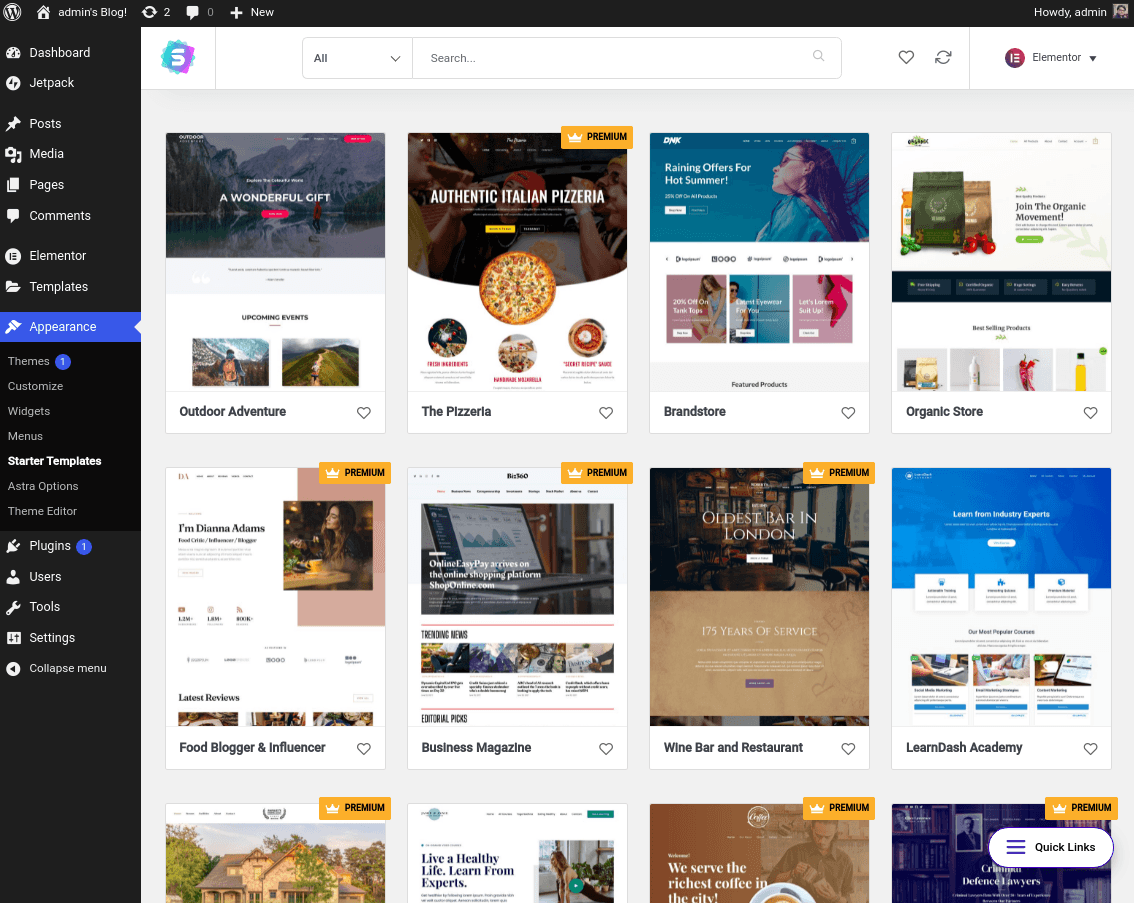
आप खोज बार का उपयोग करके विशिष्ट टेम्पलेट खोज सकते हैं और अपने विषय के आधार पर विकल्पों के माध्यम से फ़िल्टर भी कर सकते हैं। यदि आप चाहें तो आप यहां से किसी भिन्न पेज बिल्डर पर भी स्विच कर सकते हैं।
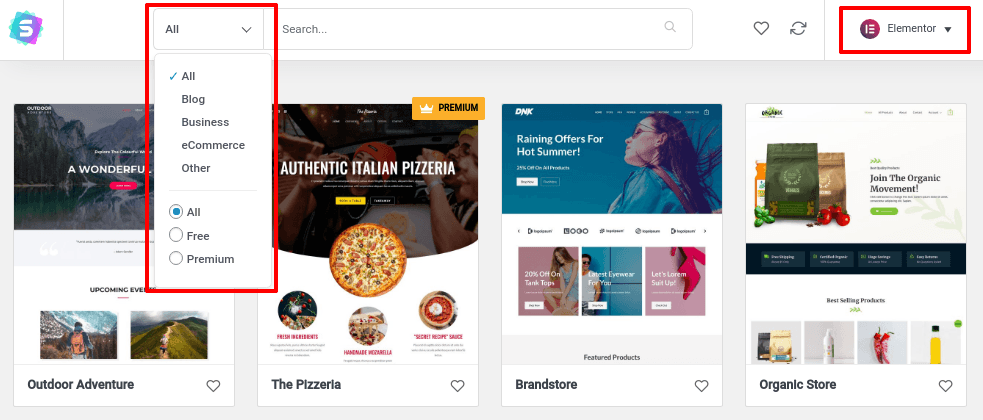
ध्यान दें कि कुछ टेम्प्लेट में प्रीमियम टैग है। इसका मतलब है कि वे केवल एस्ट्रा प्रो उपयोगकर्ताओं के लिए उपलब्ध हैं।
चरण 3: एक पूर्वनिर्मित टेम्पलेट आयात करना
एक बार जब आपको कोई पूर्वनिर्मित टेम्पलेट मिल जाए जो आपको पसंद हो, तो आप उस पर क्लिक कर सकते हैं। यह आपको टेम्प्लेट के सभी पेज दिखाने के लिए इसका विस्तार करेगा।
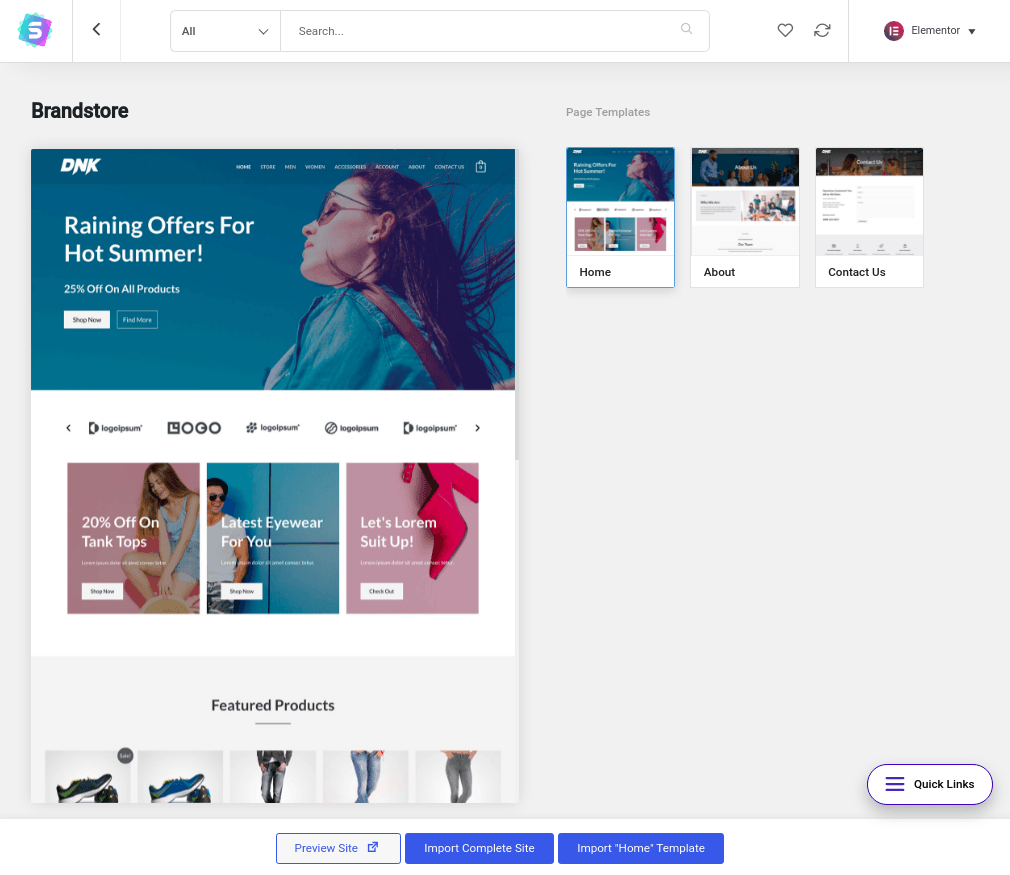
यहां से, आप "पूर्वावलोकन साइट" पर क्लिक करके टेम्पलेट डिज़ाइन का भ्रमण कर सकते हैं। यदि आप इसे पसंद करते हैं, तो आप सभी साइट टेम्पलेट प्राप्त करने के लिए "पूर्ण साइट आयात करें" पर क्लिक कर सकते हैं, या बस "आयात 'होम' टेम्पलेट" पर क्लिक कर सकते हैं, जो आपको केवल होम टेम्पलेट लाएगा।
आयात बटन दबाने के बाद, एक संवाद बॉक्स दिखाई देगा जिसमें आपसे कुछ अतिरिक्त जानकारी मांगी जाएगी कि क्या आप कस्टमाइज़र सेटिंग्स और विजेट आयात करना चाहते हैं।
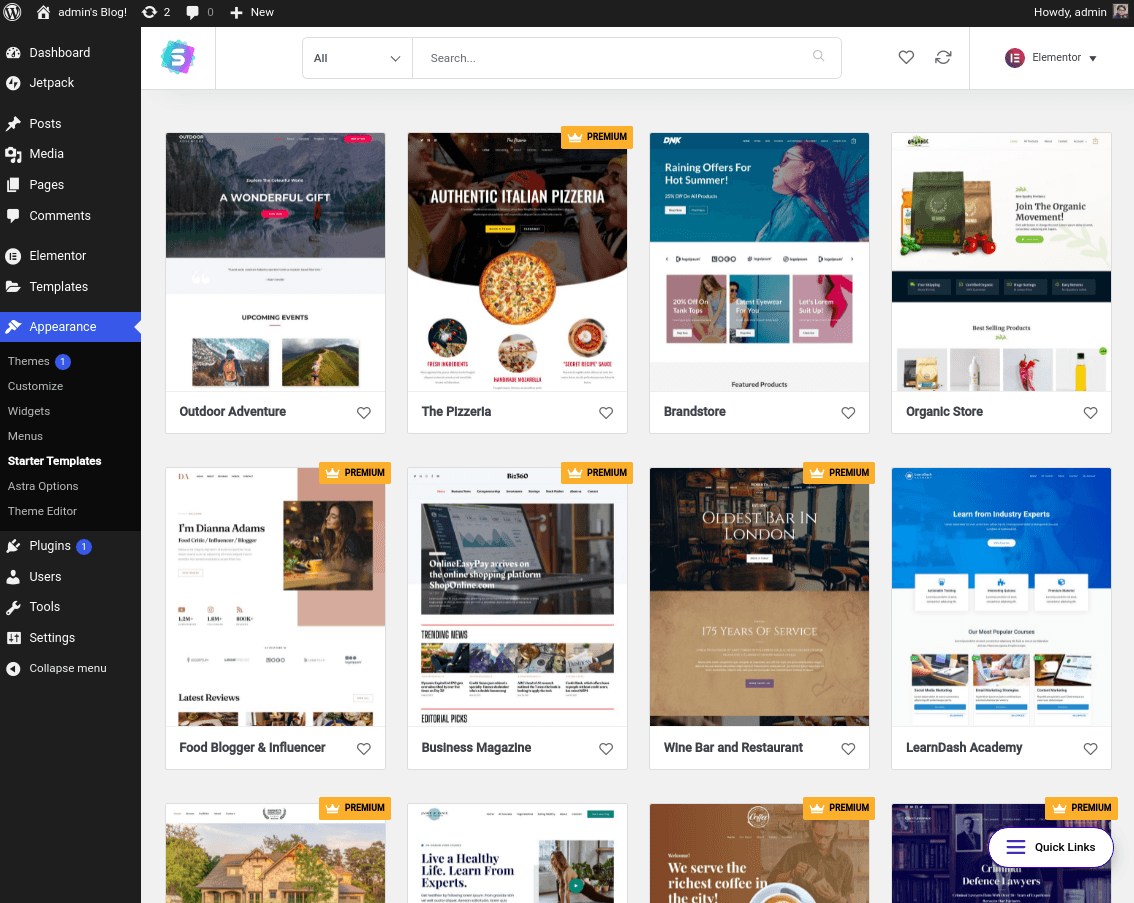
उपयुक्त विकल्प चुनें, अगला पर क्लिक करें और आपका नया टेम्पलेट आयात करना शुरू कर देगा। एक बार आयात प्रक्रिया पूरी हो जाने पर, आप "साइट देखें" बटन पर क्लिक करके देख सकते हैं कि आपकी नई साइट कैसी दिखती है।
और बस इतना ही! आपने एस्ट्रा थीम और स्टार्टर टेम्प्लेट ऐड-ऑन का उपयोग करके सफलतापूर्वक एक सुंदर साइट डिज़ाइन बनाया है।
ब्लॉग पोस्ट को अनुकूलित करें
एस्ट्रा थीम कस्टमाइज़र विकल्प आपको अपने ब्लॉग पर रंगों को अनुकूलित करने, फ़ॉन्ट चुनने, लेआउट का चयन करने और बहुत कुछ करने में मदद करेंगे।
तो क्या आप हमारे ब्लॉग पोस्ट को कस्टमाइज़ करने के लिए तैयार हैं?
उपस्थिति> कस्टमाइज़> ब्लॉग पर जाएं
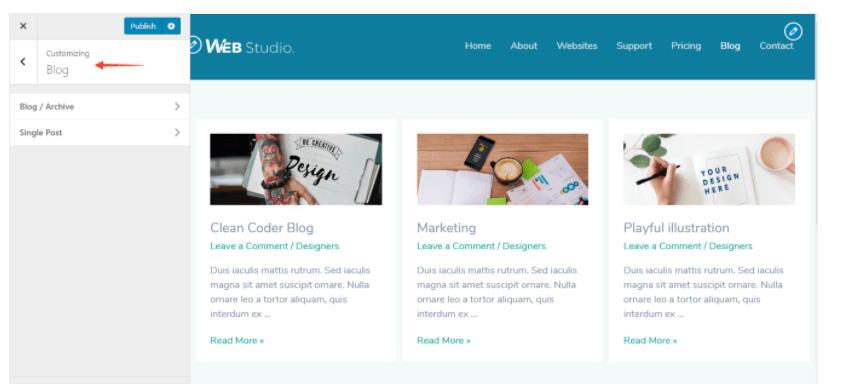
अब आपको दो विकल्पों पर निर्देशित किया जाएगा: ब्लॉग/संग्रह या एकल पोस्ट
ब्लॉग पुरालेख
ब्लॉग संग्रह उन पोस्टों का संग्रह है जिन्हें आपके काम को प्रदर्शित करने, आपके उत्पाद के बारे में जानकारी साझा करने और दिलचस्प तरीके से आपके उत्पादों के बारे में अपडेट प्रकाशित करने के लिए समूहीकृत किया गया है। तो, आपके ब्लॉग संग्रह पृष्ठ को अनुकूलित करने के लिए, एस्ट्रा थीम चार नियमित सेटिंग विकल्प प्रदान करती है; ब्लॉग पोस्ट सामग्री, ब्लॉग पोस्ट संरचना, ब्लॉग मेटा, और ब्लॉग सामग्री चौड़ाई।
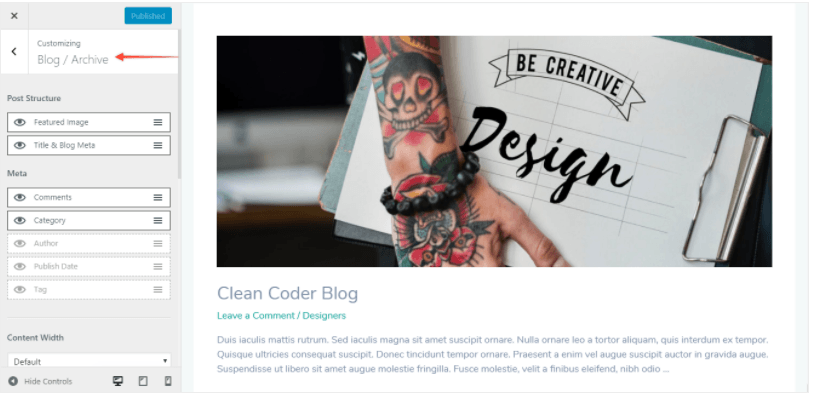
ब्लॉग पोस्ट सामग्री
ब्लॉग पोस्ट सामग्री किसी ब्लॉग की लिखित जानकारी या लिखित सामग्री है। तो आप अपने ब्लॉग पोस्ट सामग्री को पूर्ण सामग्री या अंश सामग्री में प्रबंधित कर सकते हैं।
पूर्ण सामग्री विकल्प में, संपूर्ण लेखन/सामग्री संग्रह पृष्ठ पर दिखाई देती है। जबकि अंश सामग्री में, सामग्री का केवल एक संक्षिप्त उद्धरण प्रदर्शित किया जाता है। अंश सामग्री में, मुफ़्त एस्ट्रा थीम कस्टमाइज़ विकल्प के लिए डिफ़ॉल्ट लंबाई 55 शब्द है। जबकि एस्ट्रा के प्रो संस्करण में, शब्दों की संख्या पर आपका पूरा नियंत्रण होता है।
ब्लॉग पोस्ट संरचना
ब्लॉग पोस्ट संरचना विकल्प की सहायता से, आप अपने ब्लॉग पोस्ट की विशेष छवि, शीर्षक और ब्लॉग मेटा को प्रबंधित कर सकते हैं।
एस्ट्रा थीम अपने उपयोगकर्ताओं को फीचर छवि और ब्लॉग मेटा सेटिंग को अक्षम या छिपाने की भी अनुमति देती है। एक बार जब आप उन्हें छिपा देंगे या बंद कर देंगे, तो शीर्षक ब्लॉग मेटा विकल्प से गायब हो जाएगा। इसलिए अपने ब्लॉग पोस्ट को कस्टमाइज़ करने में सतर्क रहें। ब्लॉग मेटा आपके ब्लॉग के लिए एक आवश्यक तत्व है, इसलिए इसे अक्षम करना सही निर्णय नहीं है।
ब्लॉग मेटा
ब्लॉग मेटा आपके द्वारा लिखे गए ब्लॉग या सामग्री का संक्षिप्त विवरण है। पाठक इस अतिरिक्त जानकारी को जानने के लिए हमेशा उत्सुक रहते हैं क्योंकि इससे उन्हें यह तय करने में मदद मिलेगी कि ब्लॉग में मौजूद जानकारी उनके समय के लायक है या नहीं।
तो, विकल्प को सक्षम करें और ब्लॉग मेटा को इसके अनुकूलन विकल्पों के साथ अनुकूलित करें; प्राप्त टिप्पणियाँ, पोस्ट, और लेखक, प्रकाशन तिथि और टैग की संख्या।
ब्लॉग सामग्री की चौड़ाई
एस्ट्रा थीम उपयोगकर्ताओं को ब्लॉग सामग्री की चौड़ाई को प्रबंधित करने की भी अनुमति देती है। आप या तो सामग्री की चौड़ाई को डिफ़ॉल्ट सेटिंग पर सेट कर सकते हैं या अपनी शैली के अनुसार सेट कर सकते हैं; अनुकूलित करें. यदि आपने कस्टमाइज़ विकल्प चुना है, तो आप अपने ब्लॉग की चौड़ाई को 0-500 की स्केल रेंज से कस्टमाइज़ कर सकते हैं।
टाइपोग्राफी सेटिंग्स
टाइपोग्राफी अनुकूलन का सबसे दिलचस्प हिस्सा है। इस सेटिंग विकल्प के अंतर्गत आप अपने संग्रह शीर्षक और पोस्ट शीर्षक को अपनी शैली के अनुसार डिज़ाइन कर सकते हैं। कुछ ही समय में अपने ब्लॉग का फ़ॉन्ट, रंग और शैली चुनकर एक शानदार दिखने वाला डिज़ाइन बनाएं। कोई झंझट नहीं, कोई कोडिंग ज्ञान नहीं, किसी विशेषज्ञ की मदद की ज़रूरत नहीं; एक सुंदर, आश्चर्यजनक ब्लॉग डिज़ाइन बनाने के लिए आपको केवल एस्ट्रा थीम की आवश्यकता है।
अब, यदि आप किसी एकल पोस्ट या व्यक्तिगत ब्लॉग विषय को अनुकूलित करना चाहते हैं, तो एस्ट्रा थीम आपको इसे आसानी से करने की अनुमति भी देती है।
एकल पोस्ट
उपस्थिति> कस्टमाइज़> ब्लॉग> सिंगल पोस्ट पर जाएं, सिंगल पोस्ट के भीतर, आप अपने ब्लॉग पोस्ट की सामग्री की चौड़ाई, संरचना और मेटा को कस्टमाइज़ कर सकते हैं। आप या तो सामग्री की चौड़ाई को डिफ़ॉल्ट विकल्प पर सेट कर सकते हैं या अपनी आवश्यकता के अनुसार इसे अनुकूलित कर सकते हैं।
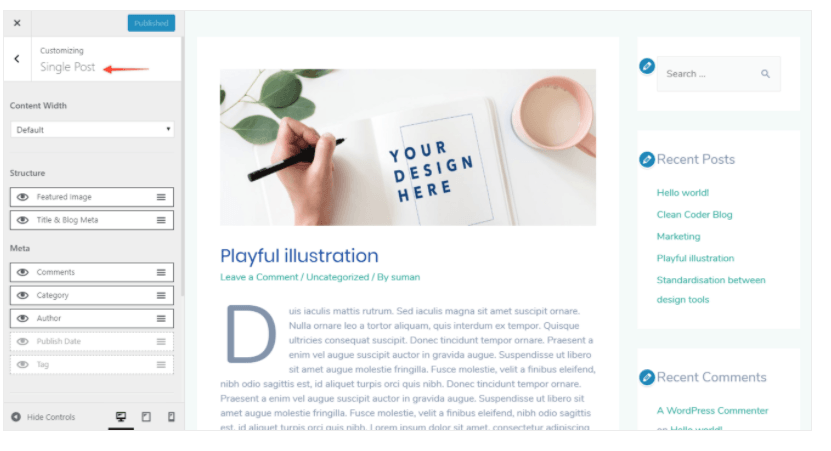
संरचना विकल्प में, आप फीचर छवियां और शीर्षक और ब्लॉग मेटा जोड़ सकते हैं। आप मेटा विकल्प में टिप्पणियाँ, श्रेणी, लेखक, प्रकाशन तिथि और टैग को अनुकूलित कर सकते हैं। बस आंख आइकन पर क्लिक करने से आपको विकल्प को सक्षम/अक्षम करने में मदद मिलेगी।
एस्ट्रा थीम प्रो
एस्ट्रा थीम मुक्त संस्करण न केवल संगत है बल्कि हल्का, सुपर-फास्ट और अत्यधिक अनुशंसित है। जबकि, यदि आप और अधिक उन्नत विकल्पों का लाभ उठाना चाहते हैं, तो आप उनके प्रो संस्करण से जुड़ सकते हैं। आइए उनकी कुछ प्रो संस्करण पेशकशों पर नजर डालें:
- यह उपयोगकर्ताओं को ब्लॉग और संग्रह पृष्ठों के लिए अद्भुत ग्रिड, चिनाई और सूची लेआउट बनाने की अनुमति देता है
- यह क्रमांकित पृष्ठांकन और अनंत स्क्रॉल पृष्ठांकन प्रदान करता है
- मेटा के लिए, वे रीड टाइम एस्टिमेटर की ; यह विज़िटर को ब्लॉग की लंबाई के बारे में जानकारी देता है
एकल पोस्ट के लिए, लेखक जानकारी बॉक्स, पिछली पोस्ट को ऑटो लोड करना अतिरिक्त अनुकूलन विकल्प हैं जो एस्ट्रा प्रो प्रदान करता है।
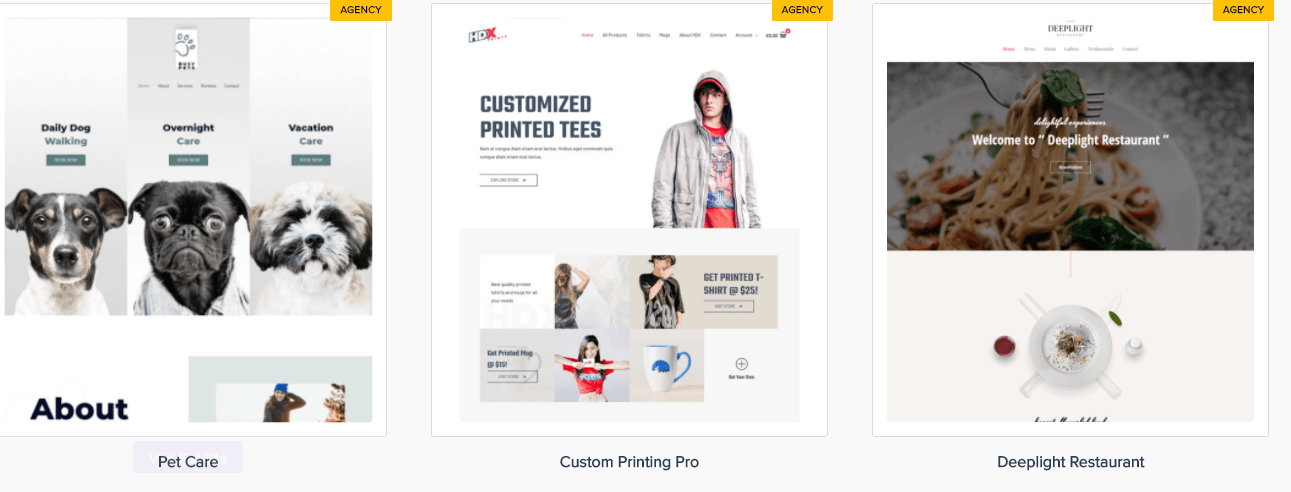
तो अब फीचर इमेज के बगल से पैडिंग हटाना और पिछली पोस्ट को बिना क्लिक किए स्वचालित रूप से देखना अब अधिक कठिन नहीं है। यह आपके उपयोगकर्ता को आपके लेखों से जोड़े रखेगा और आपके आगंतुकों को आपके ब्लॉग से जोड़े रखेगा।
- एस्ट्रा थीम सुंदर, आश्चर्यजनक और आकर्षक स्टार्टर टेम्पलेट्स का एक बड़ा संग्रह प्रदान करती है। वे निश्चित रूप से पैसा निवेश करने लायक हैं
- एस्ट्रा प्रो साइट लेआउट मॉड्यूल भी प्रदान करता है। साइट लेआउट मॉड्यूल पूर्ण चौड़ाई वाला लेआउट, द्रव लेआउट, निश्चित चौड़ाई और गद्देदार लेआउट विकल्प प्रदान करता है। उनके विशिष्ट साइट लेआउट विकल्पों की मदद से आप बिना किसी परेशानी के रचनात्मक, विस्मयकारी और अद्वितीय ब्लॉग और संग्रह पृष्ठ बना सकते हैं।
निष्कर्ष
एस्ट्रा थीम बाज़ार में शुरुआती और पेशेवरों पर लक्षित एक फ्रीमियम, तेज़, हल्की थीम है। यह आपको जल्दी, आसानी से और आसानी से एक शानदार ब्लॉग बनाने में मदद करेगा। एस्ट्रा थीम की मदद से आप अपने ब्लॉग पोस्ट और आर्काइव पेजों के डिज़ाइन को नियंत्रित कर सकते हैं। यह अनुकूलन विकल्पों की एक विस्तृत श्रृंखला प्रदान करता है; आप अपनी इच्छा और इच्छा के अनुसार सामग्री, चौड़ाई, मेटा और टाइपोग्राफी का प्रबंधन कर सकते हैं। ब्लॉग और संग्रह पृष्ठों को स्टाइल करना अब कोई झंझट नहीं है। आपको एस्ट्रा थीम की आवश्यकता है, और आपका काम आसानी से और कुछ ही मिनटों में एकीकृत हो जाएगा। एस्ट्रा एक निःशुल्क थीम है; हालाँकि, यदि आप अपने ब्लॉग में चमक जोड़ना चाहते हैं, तो आप उनके प्रीमियम संस्करण का भी लाभ उठा सकते हैं। एस्ट्रा प्रो अतिरिक्त अनुकूलन विकल्प प्रदान करता है जो न केवल योग्य हैं बल्कि लाभ उठाने के लिए लागत प्रभावी विकल्प भी हैं।

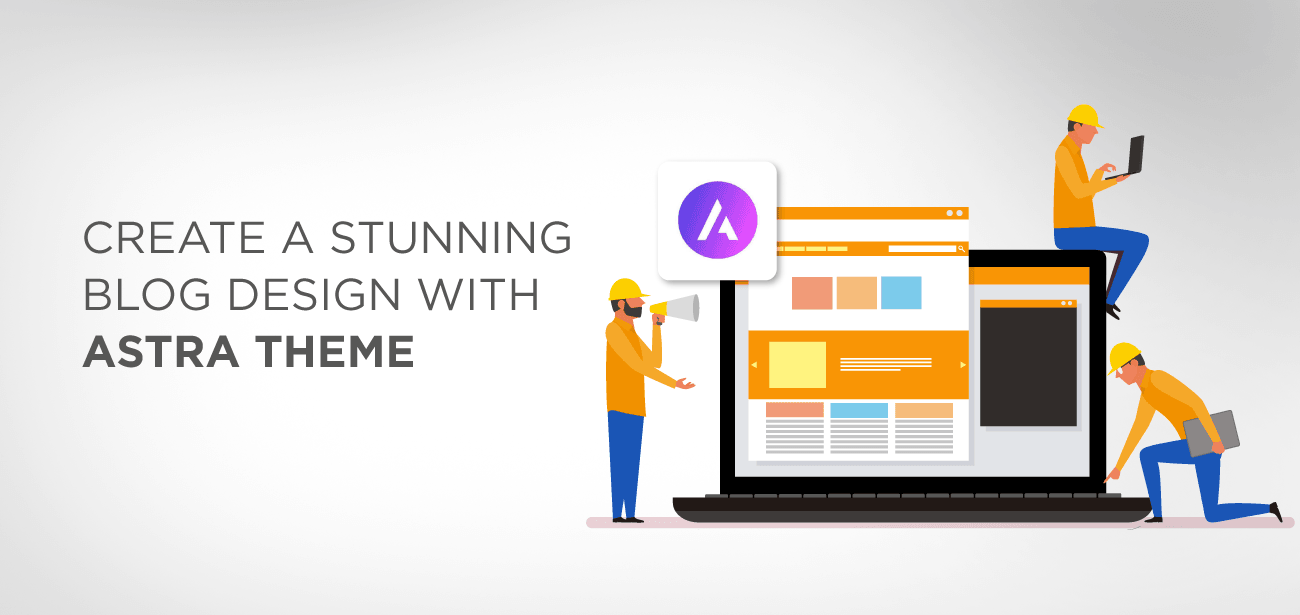





याह आर्टिक्ल हमारे लिए फुल है
स्पष्टीकरण के लिए बहुत-बहुत धन्यवाद, यह अरमांडो मेरा वेब पर्सनल है और मुझे बहुत अच्छा लगता है!
लेकिन डिफ़ॉल्ट ब्लॉग संग्रह कॉलम्स के साथ उस तरह नहीं दिखता है। इसे पोस्ट की सूची में एक के पीछे एक दिखाया गया है। मुझे इसे बदलने का कोई विकल्प नहीं मिल रहा है.
नमस्ते, क्या आपने थीम सेटिंग, ब्लॉग अनुभाग की जाँच की? आपको डिस्प्ले सेटिंग्स ढूंढनी चाहिए।
डंके, इच लेबे एउच. फर गेलेगेनहाइट्स-डिजाइनर एक आदर्श!!! मैन सिएहट डेन वाल्ड वोर लाउटर बाउमेन निकट, वेन मैन मिट डिज़ाइन निक्स एम हट हैट। यह वास्तव में एक वास्तविक समस्या है। सुपी, मैनचमल हक एक नूर एन ईनेम पंकट और मैन कोमट औच विएडर एलीन ज्यूरेक्ट। मेगा!
सुप्रभात,
मैं आपको बताता हूं कि आप इसे समाप्त कर रहे हैं (यह एक और मौका है कि आप इसे बंद कर देंगे!)। क्यू से पासे-टी-आईएल क्वांड ऑन अरेटे ल'एबोनमेंट? लेस ऑप्शंस पेएंटेस असंगत?